
品牌型号:联想小新Air-14 2020
系统:win10 1909 64位企业版
软件版本:Adobe Photoshop cs6
部分用户可能电脑型号不一样,但系统版本一致都适合该方法。
刚学习ps抠图的朋友,或许对于如何抠图还不是特别熟悉,ps抠图入门详细教程可以学习了解下,?下面与大家分享一下ps钢笔工具抠图教程吧。
1、打开ps,导入素材,双击背景图层将其解锁
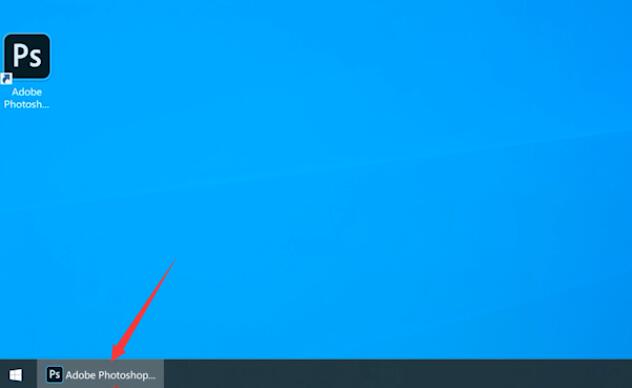
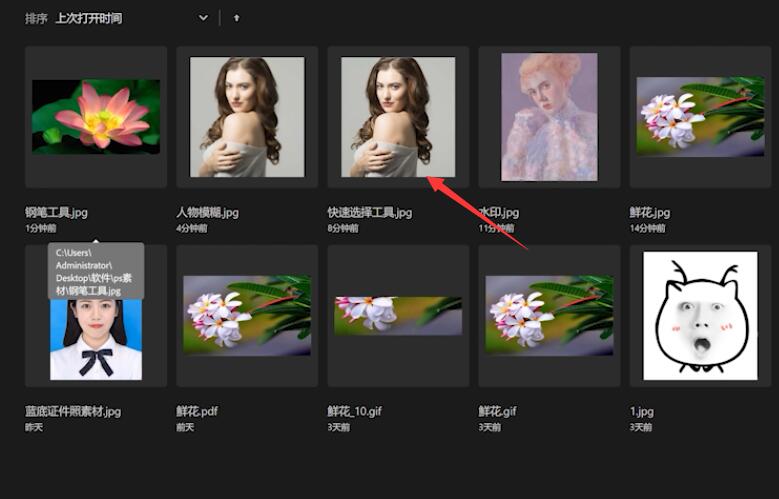
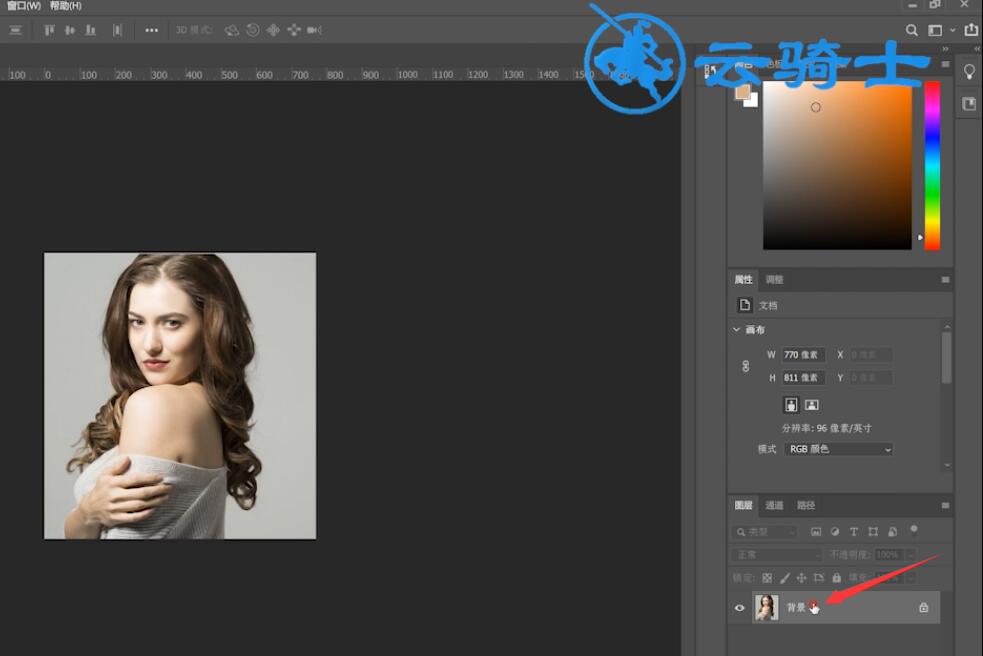
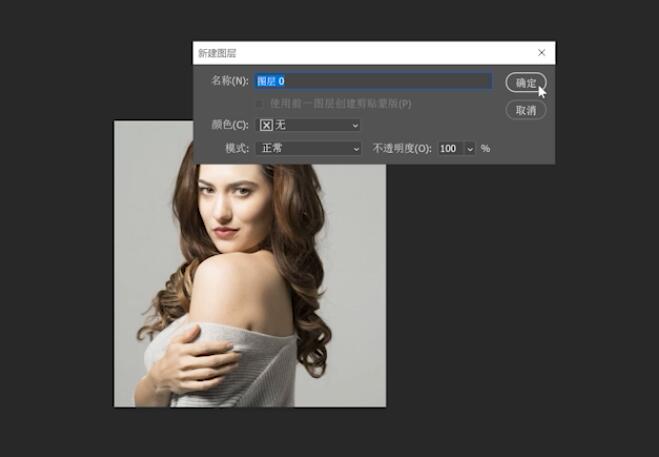
2、接着点击左侧工具栏的钢笔工具,使用钢笔工具抠出需要的区域
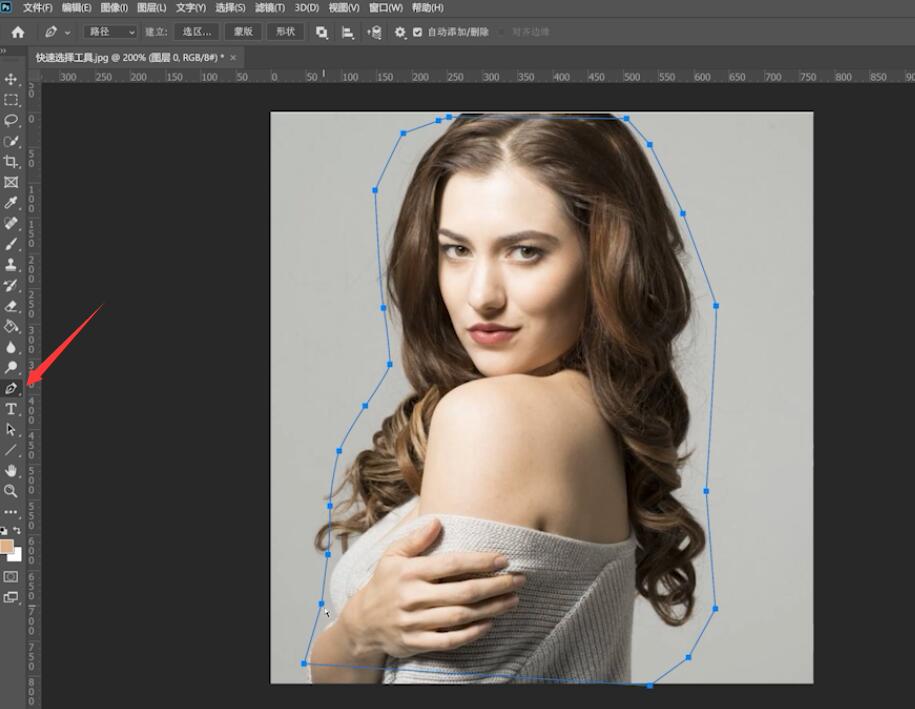
3、ctrl+回车键确定选区,ctrl+shift+i进行反选,Delete删除不需要的区域即可
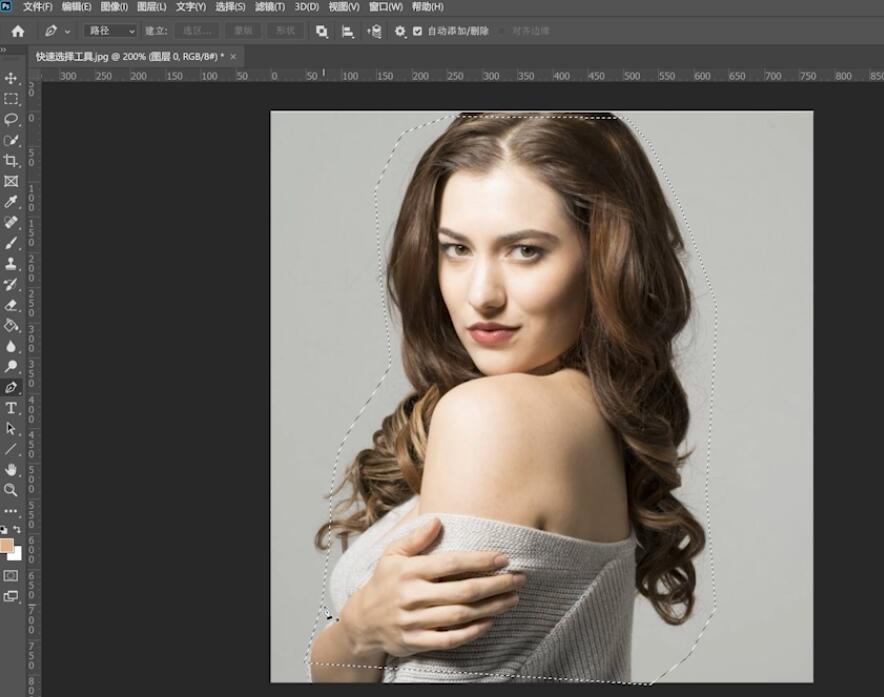
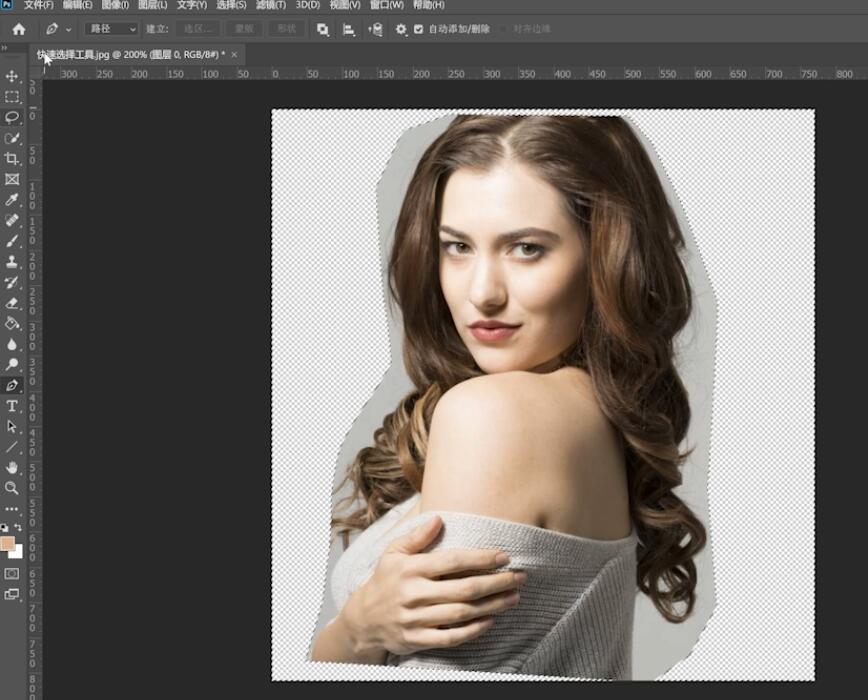
以上就是ps钢笔工具如何抠图的内容了,希望对各位有所帮助。